Как вернуть официальную прошивку ps3
Обновление системного программного обеспечения PlayStation®3 версии 4.88
01.06.21 г. года выпущено обновление программного обеспечения для PlayStation 3. Для загрузки обновления системного программного обеспечения версии 4.88 для PS3 требуется не менее 200 Мб свободного места на жестком диске PS3 (обновление консоли) или USB-накопителе (обновление с помощью компьютера).
Всегда обновляйте системное программное обеспечение PS3 до последней версии. Обновление содержит дополнительные функции, улучшенные возможности и средства обеспечения безопасности.
Версия 4.88
Это обновление системного программного обеспечения улучшает производительность работы консоли.
Как обновить
Вы можете обновить системное программное обеспечение PS3 одним из следующих способов.
Загрузите данные обновления из Интернета непосредственно на вашу консоль. Новое обновление загружается автоматически.
- Выберите Настройки > Обновление системы.
- Выберите Сетевое обновление. Загрузите из Интернета данные последнего обновления. Следуйте инструкциям на экране, чтобы установить обновление.
Обновите системное ПО, используя файл обновления, который находится на игровом диске.
Для обновления требуется:
При воспроизведении диска, на котором записана новая версия системного программного обеспечения, на экране появятся инструкции, которые помогут выполнить обновление. Установите обновление, выполняя инструкции на экране.
Данный метод обновления поможет обновить PS3, которая не подключена к Интернету. Загрузите файл обновления на свой компьютер, затем сохраните его на USB-накопитель. Скопируйте сохраненный файл в память консоли PS3, чтобы обновить системное ПО.
Для выполнения стандартной процедуры обновления выполните следующие действия.
Для обновления требуется:
- PS3
- Компьютер с подключением к Интернету
- USB-накопитель, например флеш-накопитель USB
*Требуется примерно 320 Мб свободного места.
1. Создайте папки для сохранения файла с обновлением на USB-накопителе.
Подключите накопитель к компьютеру и создайте на нем папку с названием PS3. Внутри этой папки создайте папку UPDATE.
2. Загрузите файл обновления и сохраните его в папке UPDATE, созданной на предыдущем этапе.
Сохраните файл под названием PS3UPDAT.PUP.
Нажмите на него правой кнопкой мыши и выберите «Сохранить как. », чтобы начать загрузку.
3. Подключите USB-накопитель с сохраненным файлом обновления к консоли PS3, затем на экране функций выберите Настройки > Обновление системного программного обеспечения .
Следуйте инструкциям на экране, чтобы выполнить обновление.
Если PS3 не распознает файл обновления, проверьте правильность названий папок и файла. Вводите названия папок и файлов однобайтными символами в верхнем регистре.


Илья Соков запись закреплена
Народ,подскажите как откатить HEN (или снести) до официальной прошивки?


Женя, а есть альтернативный вариант?просто под рукой только сама консоль и интернет.(ибо пару недель буду находится в ж*пе страны)



Илья, наверняка, в каких-то настройках эксплойта есть запрет на обнову. Попробуй найти и вырубить

Женя, не подскажешь чайнику,хоть примерно где искать?я консоль не включал почти пол года и не глядя взял с собой на вахту,не думая что будет ждать подлянка с обновой.

Илья, да я и сам не разбираюсь в деталях. Сам на официальной всю жизнь сижу. Где-то валялась прошитая консоль, сейчас воткну и потыкаю что-то там



В общем, если hen toolbox установлен, то:
Hen toolbox mod>OFW/HFW опции>заблокировать обновления прошивки>Включить обновление

Если не установлен, то на вкладке «сеть» есть пункт PS3Xploit Home. Там попрыгай по вкладкам, найди какой-нибудь тулбокс или что-то похожее и сделай примерно то же, что я описал в пунктах с хен тулбоксом.



Термины/Определения:
CFW - кастомная/неофициальная прошивка
OFW - официальная прошивка
HFW - гибридная прошивка (OFW с измененным содержанием)
Хоумбрю-приложения (Homebrew) - неофициальные приложения
Все манипуляции с консолью Вы делаете на свой страх и риск, администрация и пользователи в неработоспособности или блокировке ваших аккаунтов/консолей не виноваты.
Есть 2 актуальных способа взлома приставок:
1. Установка кастомной прошивки - данный способ работает только на прошиваемых консолях, можно устанавливать игры и хоумбрю-приложения.
2. Использование HEN (хен) - данный способ работает на НЕ прошиваемых консолях, данный способ предназначен для установки игр и хоумбрю-приложений.
- Если консоль Fat (фат), то переходим к части 2.
- Если консоль Slim 2К (слим), то переходим к части 3.
- Если консоль Slim 3К или SuperSlim (суперслим, SS или СС), то переходим к части 4.
Часть 3.
Для взлома консоли консоли Slim, нужно узнать версию установленной прошивки. Заходим в Настройки -> Настройки системы -> Информация о системе -> Смотрим на строку Системное программное обеспечение:
если версия 3.55 или ниже, то скачиваем CFW (спойлер 3), устанавливаем (спойлер 7).
если версия 3.56 или выше, то внимательно изучите данный материал. Альтернативная ссылка.
Если в результате проверки по инструкции выше выяснилось, что у вас непрошивайка, не отчаивайтесь, а переходите к части 4.
Часть 4.
Если Вы это читаете, то значит вашу консоль нельзя прошить на CFW. Чтобы взломать консоль нужно установить HEN.
Если на консоли установлен ODE (эмулятор привода), то этот пост может помочь с обновлением OFW.
Как установить HEN. В данной теме настоятельно рекомендую изучить абсолютно все вкладки и кликабельные ссылки (обычно выделены синим цветом). Начинать изучение с вкладки ВВЕДЕНИЕ.
Перед установкой прошивки обязательно извлеките Blu-Ray диск с игрой из PS3, если таковой имеется в приводе (это необходимо по той причине, что PS3 сначала обновляется с диска).
Способ №1
01. Переименуйте скаченный файл с прошивкой в PS3UPDAT.PUP.
02. Скопируйте файл с прошивкой PS3UPDAT.PUP на USB флешку (FAT32 mbr) в папку PS3/UPDATE.
03. Вставьте USB флешку в PS3.
04. Включите PS3.
05. На PS3 выберете обновление системы, обновление с носителя информации, далее следовать инструкции на экране.
06. Прошивка установлена.
Способ №2
01. Переименуйте скаченный файл с прошивкой в PS3UPDAT.PUP.
02. Скопируйте файл с прошивкой PS3UPDAT.PUP на USB флешку (FAT32 mbr) в папку PS3/UPDATE.
03. Вставьте USB флешку в PS3.
04. Отключите PS3.
05. Нажмите на кнопку включения и держите, пока не услышите два коротких сигнала, после которых PS3 отключится, затем отпустите кнопку.
06. Снова нажмите на кнопку включения и держите её, пока не услышите сначала один короткий сигнал, а затем два коротких сигнала, потом отпустите кнопку.
07. Сделайте всё по инструкции на экране, выберите системный апдейт, расположенный в самом последнем пункте.
08. PS3 несколько раз отключится (не трогайте приставку в этот момент) и в результате выведет вам экран начальной настройки.
09. Прошивка установлена.
Иногда бывает, что консоль не видит прошивку на флешке, пишет "Данные системного обновления не найдены". Чаще всего это может происходить по причинам:
Первая причина - возможно вы включили консоль с подключённым джойстиком, особенно в правом порту.
Решение: отсоедините от USB плойки все подключённые устройства. Воткните только флешку с прошивкой и включите плойку. При включении, PS3 автоматически просканирует все USB-порты и должна определить правильную флешку. Только после того, как консоль попросит подключить джойстик и нажать кнопку :home-ps3:, только тогда подключайте джойстик! Затем зайдите в меню Фото или Видео и проверьте, появилась ли там флешка. Если флешка определилась, тогда начните обновление прошивки с флешки.
Четвертая причина - неправильный путь/имя файла.
Решение - измените путь на //PS3/UPDATE/PS3UPDAT.PUP (Только такой путь и имя файла!)
Пятая причина - плохая флешка.
Решение - замените флешку.







Если вы задали вопрос или что-то написали, а модератор это удалил, то вот ТУТ написаны причины, по которым он это сделал.
Все манипуляции с консолью Вы делаете на свой страх и риск, администрация и пользователи в неработоспособности не виноваты.
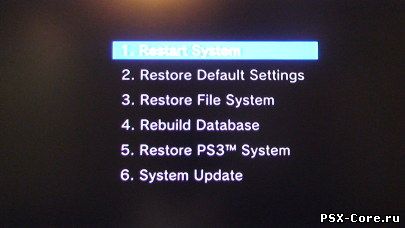
Меню восстановления PS3 или "безопасный режим" было введено с обновлением прошивки 2,50 и является мощным инструментом, если у вас возникли различные трудности с Вашей консолью.
Этот инструмент дает возможность исправлять поврежденные файлы системы, обновлять прошивку, восстановливать базы данных жесткого диска и многое другое. Это мощный инструмент, поэтому некоторые пункты меню следует использовать с осторожностью, так как они могут удалить все Ваши настройки, а также все сохраненные данные.
Доступ к меню восстановления PS3 (Safe Mode)
2. нажмите и удерживайте кнопку питания, приставка включится и выключится.
3. после того как она выключилась, нажмите кнопку питания еще раз и дождитесь двух звуковых сигналов
4. когда вы услышите 2 звуковых сигнала уберите палец с кнопки питания
5. подключите джойстик через USB шнур к приставке и нажмите кнопку PS на джойстике
Это выход из меню, без изменения каких-либо настроек или файлов.
Восстанавливает все настройки по умолчанию на PS3 для работы в сети, часы, видео и т.д. Полный список восстановленных настроек вы можете посмотреть в Настройки> Настройки> Восстановить значения по умолчанию на консоли или вы можете проверить XMB раздел на нашем диске. Этот пункт не должен удалять ваши игры или сохранения.
Это позволит переписывать файлы на PS3, которые используются для загрузки консоли. Эта функция поможет, если файлы были повреждены и консоль не загружается в нормальном режиме. Этот пункт не должен удалять ваши игры или сохранения.
Это может быть полезная функция, если вы потеряли файлы в системе без видимой причины. Попробуйте использовать эту функцию, чтобы увидеть, может ли она восстановить эти файлы.
Этот пункт не должен удалять ваши игры или сохранения.
Этот пункт меню позволит восстановить Вашу систему, отформатировав Ваш винчестер, удалив все пользовательские данные и восстановив все системные настройки по умолчанию. Этот пункт меню не восстанавливает Вашу систему на предыдущую прошивку. Используйте эту опцию в крайнем случае, если у вас нет ничего на консоли, что вы хотите сохранить или если вы хотите стереть все данные на консоли.
Читайте также:


